- Manter os componentes do software funcionando corretamente e é indispensável, então você deve executar a instalação automática ou manual do driver no Windows 11.
- O uso do menu novo e melhorado Impostazioni é a primeira opção que você deve testar.
- Para instalar manualmente o driver no Windows 11, você também pode acessar o site oficial do fabricante do dispositivo.
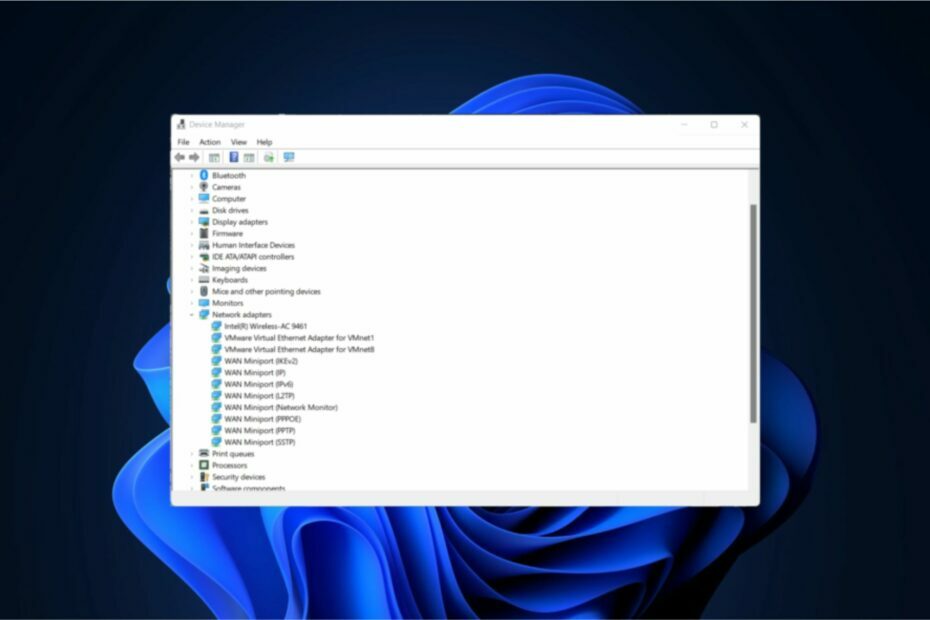
Podemos afirmar com extrema certeza que nenhum driver do nosso PC e nosso sistema operacional não funcionam como deveria. Antes de tudo, você deve saber que pode instalar o driver automaticamente e manualmente no Windows 11.
Um driver de dispositivo é capaz de simplificar a programação, funcionando como tradutor e comunicador para seu dispositivo e aplicativo ou sistema operacional que você usa.
O driver é importante e quando não funciona corretamente, você pode notar mau funcionamento ou um hardware que não responde. Isso permite que você use uma interface extremamente simples e intrínseca aos seus dispositivos.
Imagine o que você pode ver como o driver funciona em seu PC. Como você pode ver, os drivers são componentes de software relacionados ao seu dispositivo, que permitem que seu sistema operacional forneça, utilize e controle todos os componentes de hardware e software.

Parece que alguns usuários estão interessados em saber como instalar manualmente o driver no Windows 11 e neste artigo mostramos o modo mais simples para fazê-lo.
Para descobrir a opção mais adequada a todas as suas preferências, certifique-se de provar todas as opções selecionadas para seguir.
Como posso instalar manualmente o driver no Windows 11?
1. Utilize o menu Impostazioni
Uma maneira eficiente e incrivelmente prática de instalar manualmente o driver no Windows 11 é com o menu Configurações, usando também a ferramenta Windows Update em seu computador.
- Abril Impostações.
- Vai sim atualização do Windows, quindi seleção Opções avançadas.
- Seleção Atualizações Facoltativi.
- Espandi a temporada Atualizações do driver, em seguida, selecione o driver consigliati.
- Tarifa clique no pulsante Baixe e instale.
- Assista à conclusão do processo de instalação do driver.
2. Obtenha o driver do Windows 11 no site do fabricante
- Apri qualsiasi navegador Web e pesquisa o centro de download do driver do seu produtor.
- Na maior parte dos casos, você deve procurar modelo esatto do seu produto, mas você também pode procurar motorista geral.
- Supponiamo quindi che tu aceda al centro baixar Intel. Na barra de pesquisa, você pode digitar as especificações necessárias, como o exemplo seguinte:

- Um elenco aparecerá e depois você selecionará um dos drivers disponíveis (consultamos a seleção o que é mais recente).
- Fai clique no pulsante Baixar.

- Siga as instruções na tela para instalá-lo.
3. Utilizar dispositivos de gerenciamento
- Abril Gerenciamento de dispositivos.

- Abra a seção do driver correspondente e clique com o botão destruir o mouse no driver necessário e selecione Driver atualizado.

- Scegli Escolhe o meu computador para o driver.

- Fai clique no pulsante Sfoglia e selecione sucessivamente uma posição para o driver.

- Fai clique no pulsante Avanti.

Qual é o problema mais comum ao proteger o driver?
Para evitar qualquer problema relacionado ao seu driver, nós escolhemos seguir os problemas mais comuns.
- Erros BSOD, também notamos erros de Tela Azul da Morte ou tela azul.

- Problemas de bloqueio da tela do computador
- O carimbo ou o scanner não responde corretamente
- Problemas relacionados ao driver do mouse, touchpad ou touchscreen
- Problemas de áudio e driver de áudio
- Problemas com o driver USB ou com o teclado
Para evitar todos esses problemas, recomendamos atualizar constantemente o driver. Este é um processo que enriqueceu um pouco de prática e todo o início pode ser soprado para atualizar o driver manualmente sempre que necessário.
Claro, quando você verificar problemas com as prestações de hardware, periféricos ou software, terá a ativação e o funcionamento do driver e uma operação necessária.
Consiglio dell'esperto:
PATROCINADO
Drivers obsoletos são a causa principal de erros e problemas de sistema. Se algum de seu driver mancano ou devono for atualizado, um instrumento automático como Atualizador de driver OutByte Você pode resolver esses problemas com um clique. Além disso, também é leggero e não afetará seu sistema.
Para proteger a verificação automática de drivers obsoletos ou obsoletos, podemos apenas instalar e usar uma ferramenta dedicada como Outbyte Driver Updater.
Infatti, uma solução automática como Outbyte Driver Updater não apenas baixa e instala o driver, mas também gerencia a solução de problemas, o backup e a recuperação.
Você pode declarar o Outbyte Driver Updater para fornecer essas modificações para garantir a instalação e atualização correta do driver do Windows 11 mais recente e compatível.
⇒ Baixe o atualizador de driver Outbyte
Quanto tempo devo controlar e atualizar o driver?
Em geral, não é necessário controlar manualmente os drivers atualizados, mas porque o Windows saberá se não há uma nova disponibilidade para atualização.
No entanto, como qualquer outro software de componente, é possível que você nem sempre seja notificado quando houver uma atualização disponível. Portanto, pode ser necessário verificar manualmente a presença do driver atualizado.
Se você está perguntando sobre o que exatamente você deve controlar, e também algumas informações que podem ser úteis:
- Antes de cada outra coisa, experimente controlar as atualizações do driver após cada atualização do Windows.
- Você deve examinar as atualizações do driver sempre que instalar um novo aplicativo em seu PC.
- Quanto à proteção e driver da GPU (unidade de elaboração gráfica), você pode atualizar sempre que tiver um novo jogo ou um programa de edição de vídeo.
- Se você quiser conectar qualquer periférico ao seu dispositivo (como USB, carimbo ou scanner), você precisa controlar e conectar o driver que não está associado ao seu computador. Portanto, você garante que não danifique seu PC.
Tenha um driver otimizado para uma atualização todos os três meses. Além disso, considere que você também pode acessar all’Area baixar Microsoft e procure o driver que você deseja instalar.
A questão que apresentamos é um método mais simples para ajudá-lo a instalar manualmente o driver no Windows 11. Naturalmente, você também pode fazê-lo no modo automático, que é uma opção que requer menos tempo.
Se você tiver outras perguntas neste argumento, não espere comentários na seção substantiva.

![O aplicativo VLC Media Player para Windows 8.1, 10 está aqui [revisão]](/f/676f1a5a483328e7bbb1d35e8a1b07f1.jpg?width=300&height=460)
![2 melhores microfones Blue Snowball [iCE Condenser]](/f/35d41cad7393deb6fe8bc85de9db807f.jpeg?width=300&height=460)